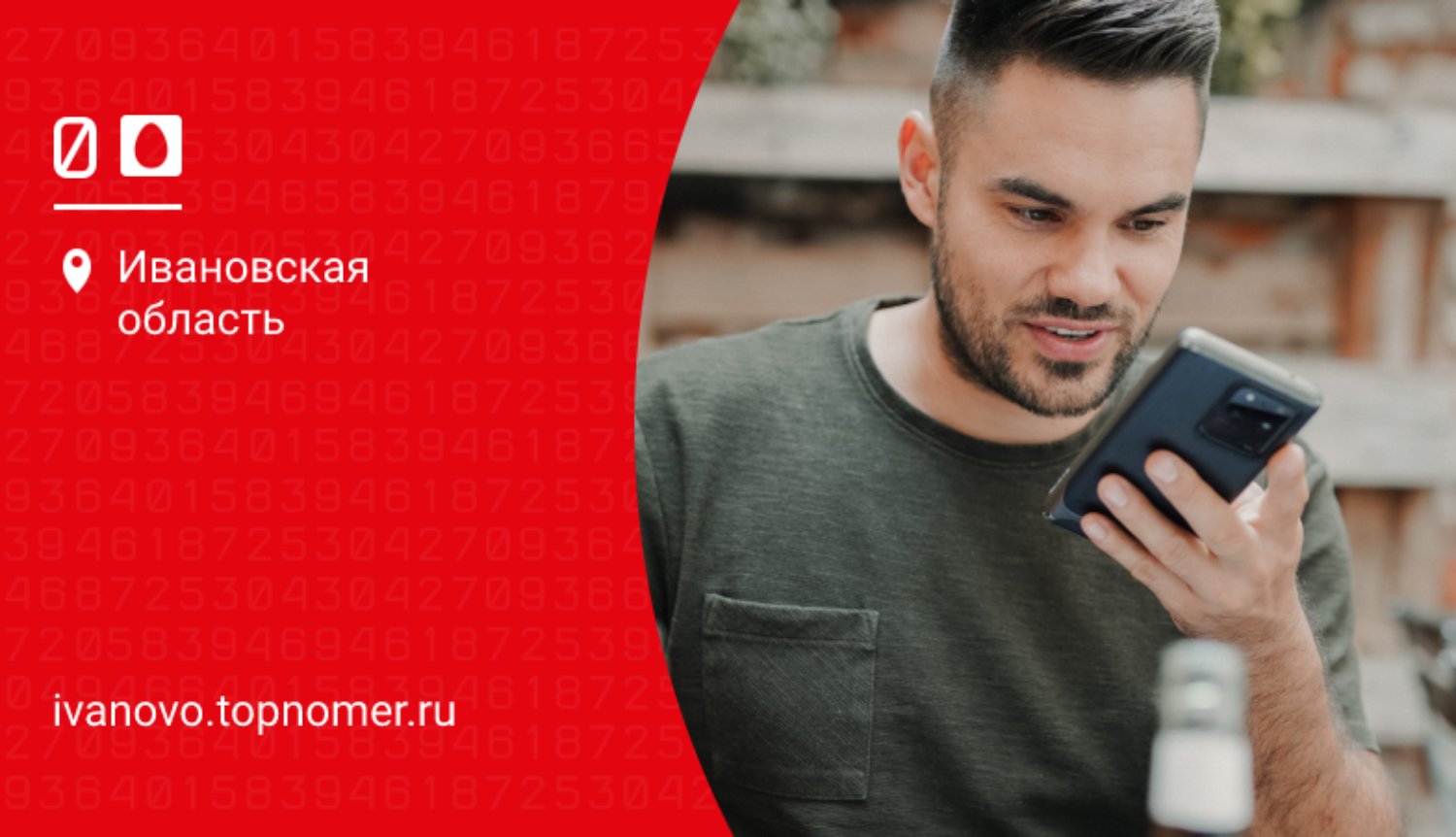При появлении сомнений в корректности тарификации услуг оператором, или если необходимо проверить, кому звонит с телефона ребенок, закажите детализацию. На МТС она доступна совершенно бесплатно в электронном виде, а плата взимается только если запрашиваете отчет через офис.
Детально о том, как узнать, куда звонил абонент МТС, и кто звонил на его номер – рассказываем в обзоре: как получить детальный отчет на сайте, через приложение, и в офисе оператора.
Что включает детализация?
Полная статистика по использованию услуг на номере телефона, отображается при запросе детализации. Здесь указаны абсолютно все действия – принятые/совершенные звонки и сообщения, статистика по интернету, оплате опций, тарифа, и других услуг.
В отчете отображается информация не только по платным действиям, но и бесплатным. Именно поэтому такой отчет может быть объемным. Для примера, на протяжении дня со смартфона производятся десятки подключений к интернету – каждая сессия будет отдельно расписана.
При заказе отчета через офис, предоставляется полная распечатка за выбранный период. Преимуществом отчета через офис в том, что данные можно запросить за последние три года, а в онлайн только за шесть месяцев.
А вот при использовании личного кабинета на сайте оператора либо приложения, можно не только загрузить отчет на свой телефон или ноутбук, но и просматривать информацию онлайн.
В онлайн можно без ограничений использовать фильтры:
- Выбирать дату для формирования отчета;
- Просматривать действия по типу услуги;
- Выгружать только платные события.
Отдельно стоит выделить функцию, доступную в приложении. Ему можно предоставить доступ к контактам на своем телефоне. Тогда вместо номеров в отчете по звонкам и сообщениям будут отображаться имена.
Отчет на сайте
Просмотр отчета на сайте оператора потребует входа в свой кабинет, а сделать это можно как с компьютера, так и через браузер на смартфоне или планшете. Для авторизации необходимо указать телефонный номер и ввести пароль – вместо него можно использовать запрос разового кода по SMS. Вводить данные не нужно, если подключаетесь через сеть оператора – автоматически будет выполнен вход в систему.
После перехода, на главной странице необходимо выбрать блок "Расходы" либо выбрать его через меню вверху страницы. Автоматически откроется статистика за текущий месяц.
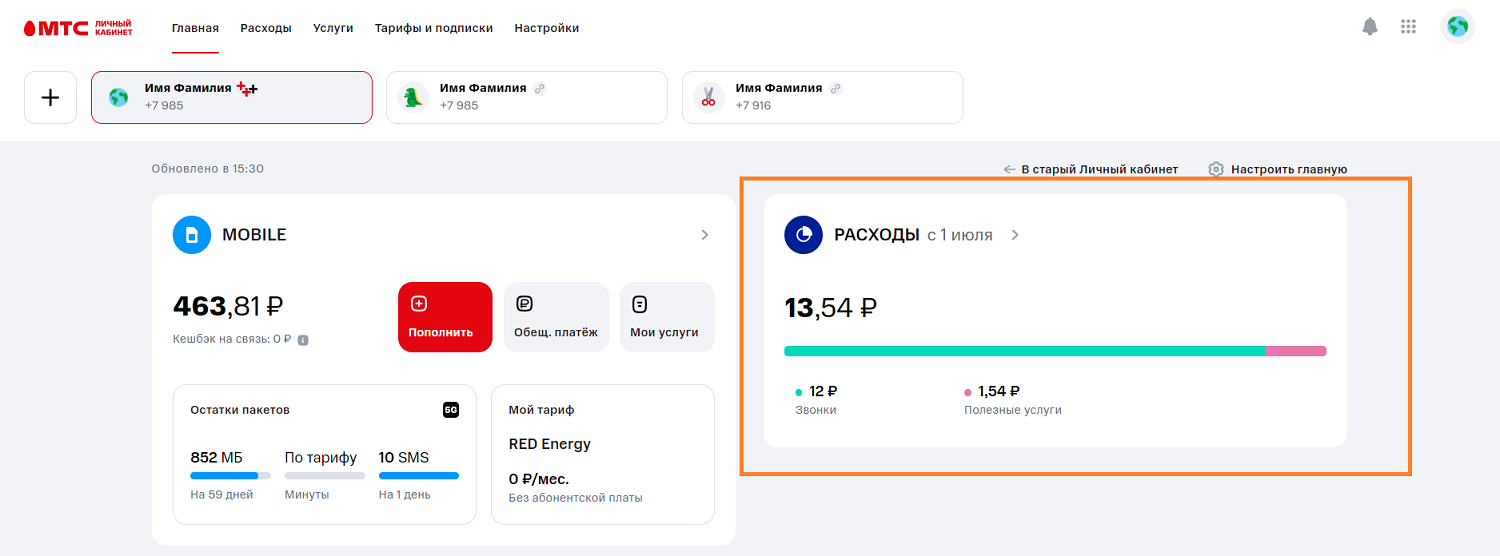
Вверху страницы можно указать дату для составления отчета. Это может быть как временной промежуток, так и полный месяц по указанным через календарь датам. Буквально через секунду данные будут выгружены.
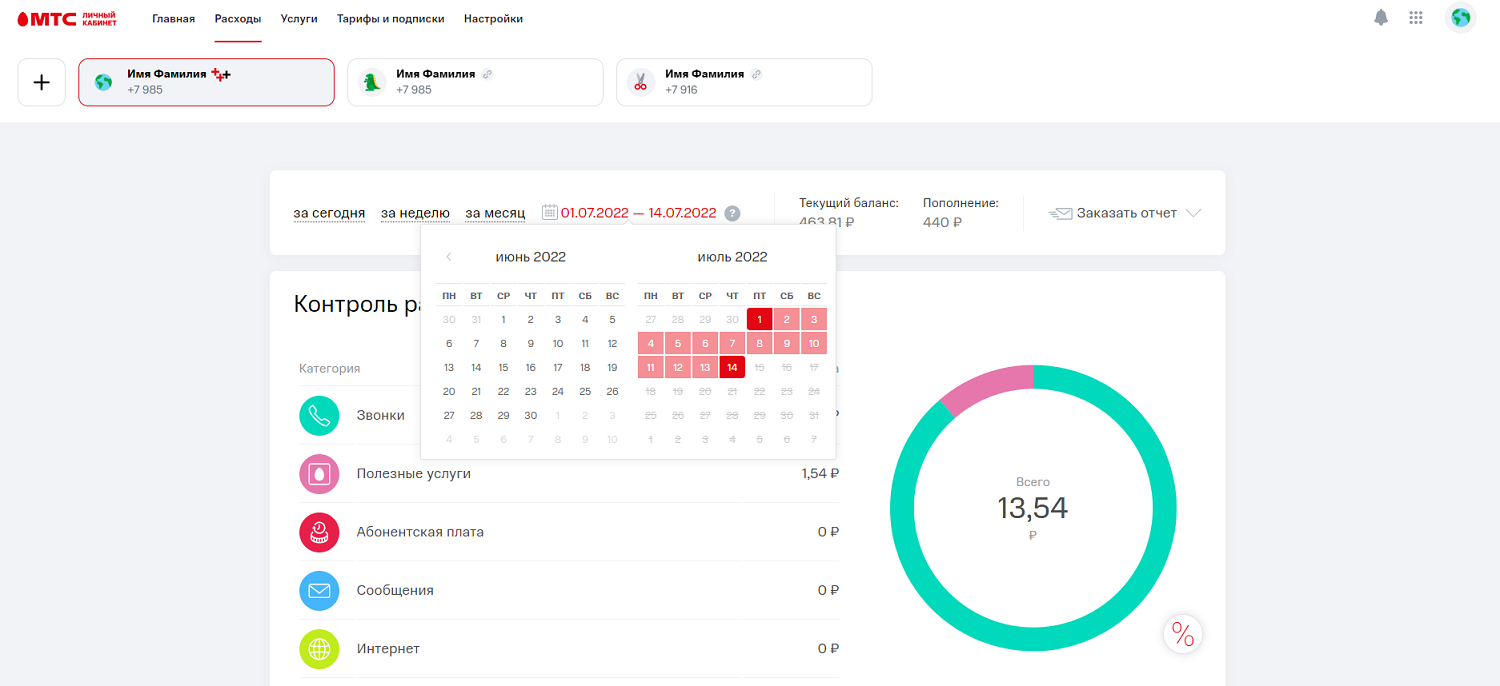
Вся информация разделена на два блока:
- Контроль расходов. Инфографика, позволяющая получить данные о расходах по типу услуг связи – наводя курсор на определенный из них, будете видеть затраты.
- История транзакций. Это полная статистика по услугам за выбранный период. Если в первом блоке выбрать определенный тип расходов, то в истории будут отобраны по нему данные.
В верхней части истории транзакций, также расположено меню сортировки. В нем можно выбрать категорию услуг, отображать только платные действия или все.
Непосредственно с сайта можно отправить распечатку на свой имейл. Для этого вверху страницы необходимо выбрать заказать отчет, ввести адрес и выбрать формат файла для отправки.
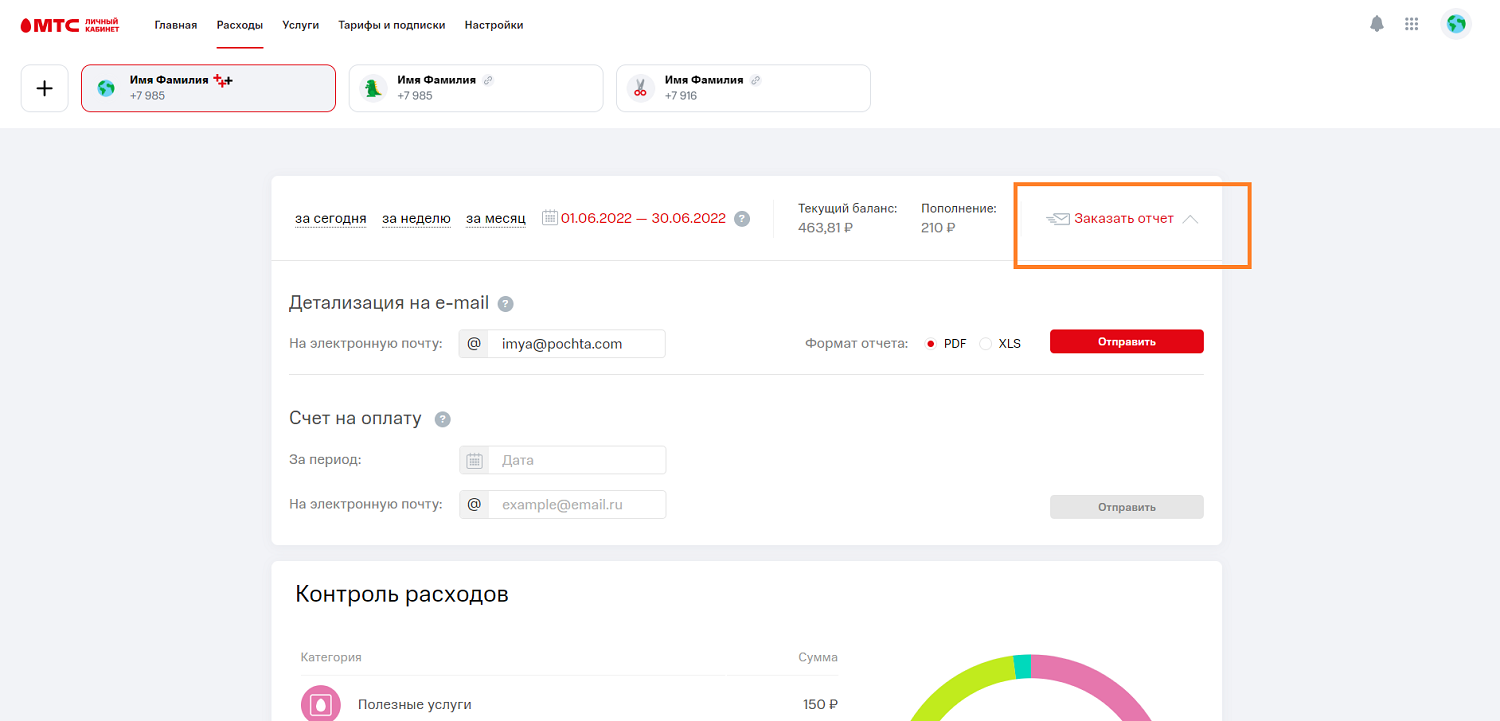
Не забудьте предварительно выбрать даты для отображения. Полученный на почту документ сможете распечатать при необходимости.
Отчет в приложении
Интерфейс приложения в точности повторяет функционал кабинета на сайте – в нем доступно получить точно такие же данные без дополнительных ограничений. Не стоит забывать про возможность предоставления доступа к контактам на телефоне. Чтобы работать со статистикой было еще удобнее.
Для просмотра информации, на основном экране выбираете вкладку "Мои расходы" – расположена над основным блоком с остатками по балансу и тарифу.
По умолчанию открывается инфографика с данными текущего месяца, но справа вверху можно кликнуть на "Период", чтобы выбрать другие даты для отображения.
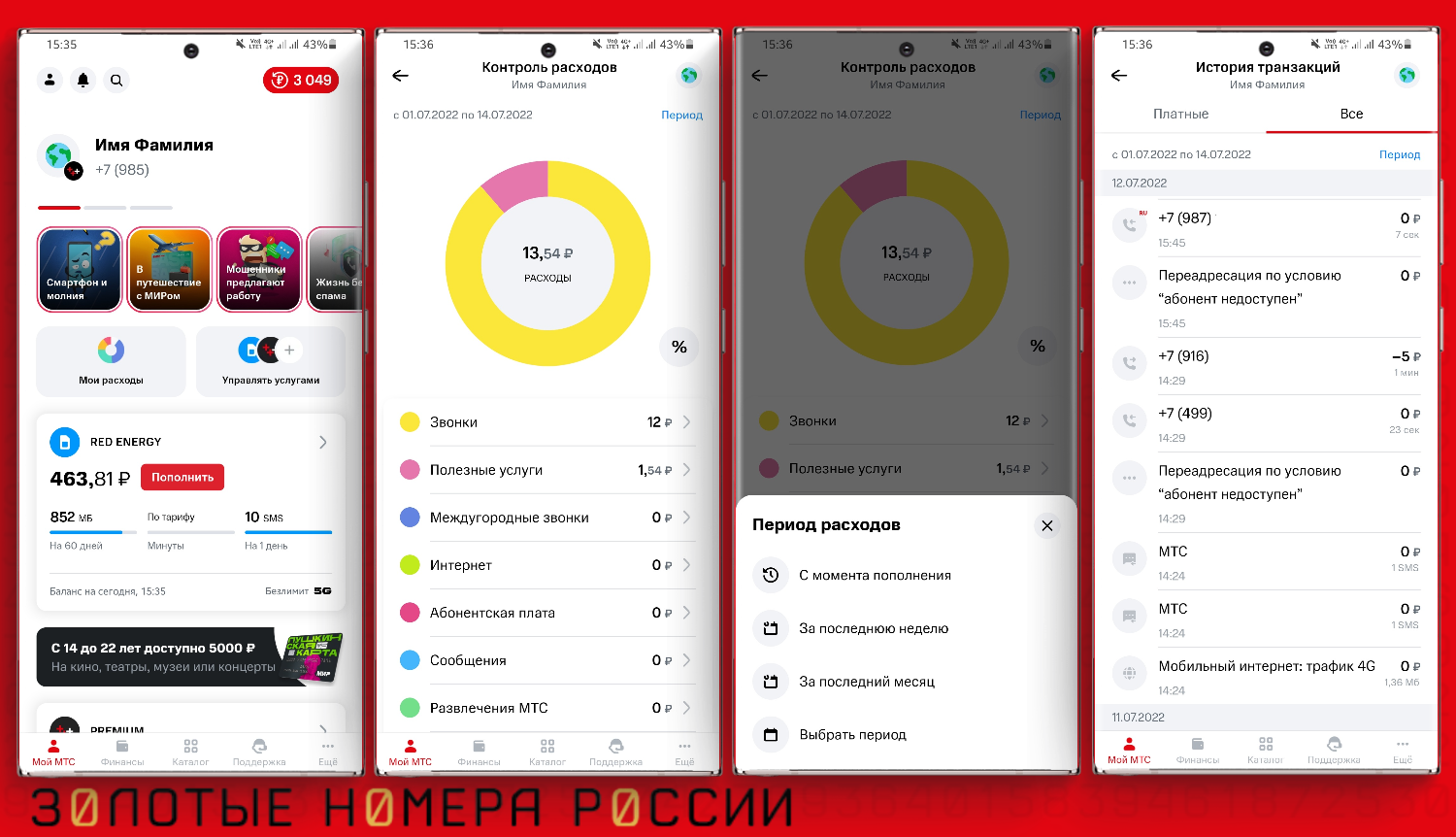
Отличие от сайта в том, что при выборе категории, переходите на страницу детальной статистики. Откроется отображение только платных действий, но можно выбрать отображение всех.
Если интересует детальный отчет по всем категориям, то под блоком инфографики выбираете "История транзакций". Сначала откроется блок с платными действиями, но можно отобразить и бесплатные, если выбрать "Все".
Осталось разобраться, как выгрузить детализацию из приложения. В нем недоступно отправить ее на электронную почту, а можно сразу загрузить в память своего телефона.
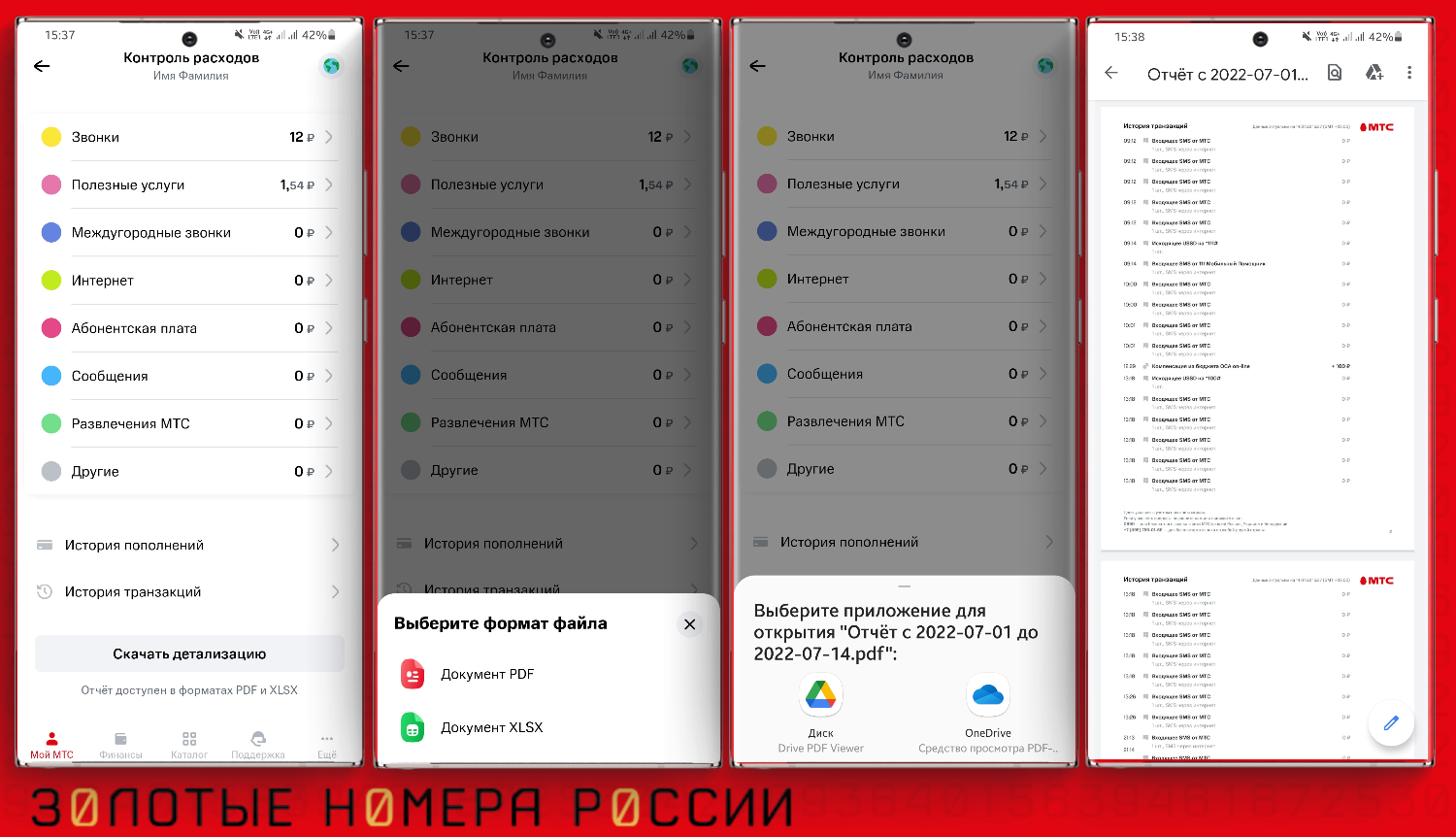
Для этого на основной странице расходов выберите нужный период запроса, и внизу нажмите на кнопку "Скачать детализацию". Поле этого выберите формат документа и приложение для открытия – через него сможете сохранить отчет на свой телефон или отправить через и-мейл и другие приложения на смартфоне.
Стоимость услуги в офисе
Использование онлайн-каналов просмотра отчета по звонкам на МТС, позволяет не только просматривать статистику через интернет, но и выгрузить файл – его можно переслать или распечатать на принтере.
Однако если у вас нет доступа к интернету, или если необходимы данные за более ранний период, чем последние полгода, то необходимо с паспортом обратиться в офис, чтобы получить распечатку по своему телефонному номеру.
Плата зависит от выбранного периода отчета. За текущий месяц, независимо от количества дней, услуга обойдется в 73 рубля. За более ранние периоды распечатка оплачивается по 5 руб. за каждые сутки отчета.